Például a könyvtárban vagyunk "Alkalmazottak" . Ha az alkalmazottak mezők szerint vannak csoportosítva "Ág" , ![]() csoportosítás törlése .
csoportosítás törlése .
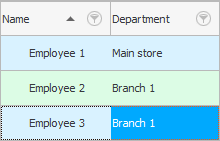
Oszlop "Teljes név" elsőnek áll. De ha megragadja a címet az egérrel, áthelyezheti bárhová, például a táblázat végére a mező után. "Ág" .
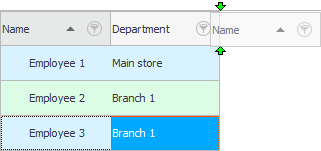
El kell engednie az áthelyezett oszlopot, amikor a zöld nyilak pontosan azt a helyet mutatták, ahol az oszlopnak állnia kell.
![]() Szintén szükségtelen
Szintén szükségtelen ![]() oszlopok elrejthetők , és az ideiglenesen elrejtett szükségesek megjeleníthetők.
oszlopok elrejthetők , és az ideiglenesen elrejtett szükségesek megjeleníthetők.
Jelentsük meg a harmadik oszlopot a nagyobb érthetőség kedvéért "Szakosodás" .
És most próbáljuk ki, hogy az oszlop nem csak oldalra, hanem egy másik szintre is mozgatható. Fogja meg a mezőt "Teljes név" és húzza enyhe eltolással lefelé, hogy a zöld nyilak mutassák, hogy ez a mező lesz a „második emelet”.
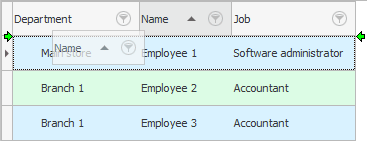
Most egy sor két szinten jelenik meg. Ez nagyon kényelmes olyan esetekben, amikor egy táblázatban sok mező van, és ugyanakkor nem lehet elrejteni néhányat, mivel mindegyiket aktívan használja. Vagy kicsi a képernyő átlója, de sok információt szeretne látni.
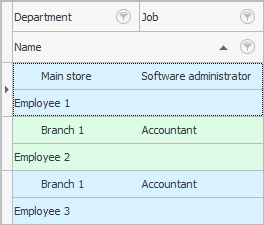
![]() Egy másik egyszerű módja annak, hogy több oszlopot elférjen egy kis képernyőn, az oszlopszélesség módosítása .
Egy másik egyszerű módja annak, hogy több oszlopot elférjen egy kis képernyőn, az oszlopszélesség módosítása .
![]() Az oszlopok maguk is az asztal szélességéig nyúlhatnak.
Az oszlopok maguk is az asztal szélességéig nyúlhatnak.
![]() Ismerje meg, hogyan rögzítheti a legfontosabb oszlopokat úgy, hogy a többi oszlop továbbra is gördüljön.
Ismerje meg, hogyan rögzítheti a legfontosabb oszlopokat úgy, hogy a többi oszlop továbbra is gördüljön.
Az alábbiakban további hasznos témákat talál:
![]()
Univerzális számviteli rendszer
2010 - 2024